如何在Chrome浏览器中查看并管理插件的权限设置
时间:2025-05-09
来源:谷歌Chrome官网
详情介绍
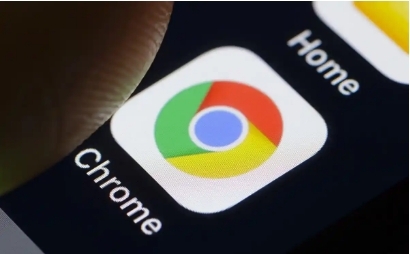
一、打开Chrome浏览器的扩展程序页面
1. 访问扩展程序页面:首先,您需要打开Chrome浏览器,并在地址栏中输入“chrome://extensions/”或点击浏览器右上角的三点菜单图标,选择“更多工具”中的“扩展程序”。这将带您进入扩展程序的管理页面。
2. 查看已安装的扩展:在扩展程序页面中,您将看到所有已安装的扩展列表,包括它们的名称、版本号以及是否已启用。
二、查看插件的权限
1. 选择特定插件:在扩展程序列表中,找到您想要查看权限的插件,并点击其旁边的“详细信息”按钮(通常是一个“i”字母或者齿轮图标)。
2. 查看权限详情:在弹出的窗口中,您将能够看到该插件请求的所有权限,包括但不限于读取和更改您在网站上的数据、访问您的浏览历史、管理您的下载等。
三、管理插件的权限
1. 修改权限设置:虽然Chrome浏览器本身并不提供直接修改单个插件权限的功能,但您可以通过卸载不需要的插件来减少潜在的隐私风险。如果您发现某个插件请求了过多不必要的权限,考虑是否真的需要它。
2. 调整整体权限设置:在扩展程序页面,您还可以通过切换插件旁的开关来启用或禁用它们。对于不再需要的插件,可以直接点击“移除”按钮进行卸载。
3. 使用“站点设置”:对于某些特定的网站,您可能希望给予不同的权限。这时,可以在地址栏中输入“chrome://settings/siteSettings”,然后在“权限”部分调整特定网站的权限设置。
四、保持插件更新与审查
1. 定期检查更新:为了确保插件的安全性和功能性,建议定期检查是否有可用的更新。在扩展程序页面中,启用“开发者模式”后,您可以手动检查更新或等待Chrome自动推送更新。
2. 审查新安装的插件:在安装新插件之前,务必仔细阅读其描述、权限要求以及用户评价,避免安装来源不明或权限要求过高的插件。
五、总结
通过上述步骤,您可以轻松地在Chrome浏览器中查看并管理插件的权限设置,从而保护自己的隐私和安全。记得定期审查已安装的插件,并根据需要调整它们的权限或进行卸载。这样,您就能更安心地享受Chrome带来的丰富功能和便捷体验了。
继续阅读
如何通过Chrome浏览器调试页面中的资源加载问题
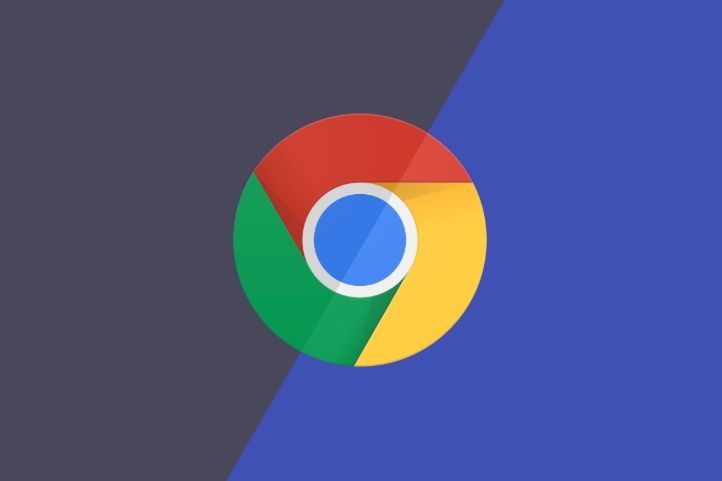 针对于如何通过Chrome浏览器调试页面中的资源加载问题这一操作问题,本文提供了详细的步骤介绍,快来一起学习下吧。
针对于如何通过Chrome浏览器调试页面中的资源加载问题这一操作问题,本文提供了详细的步骤介绍,快来一起学习下吧。
如何在谷歌浏览器中减少页面加载过程中的卡顿
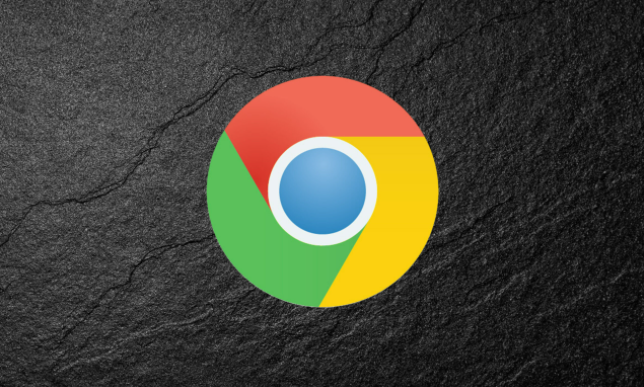 通过优化页面加载过程,减少加载中的卡顿现象,提高网页响应速度和用户体验。
通过优化页面加载过程,减少加载中的卡顿现象,提高网页响应速度和用户体验。
如何通过Google Chrome提高网页的动态加载速度
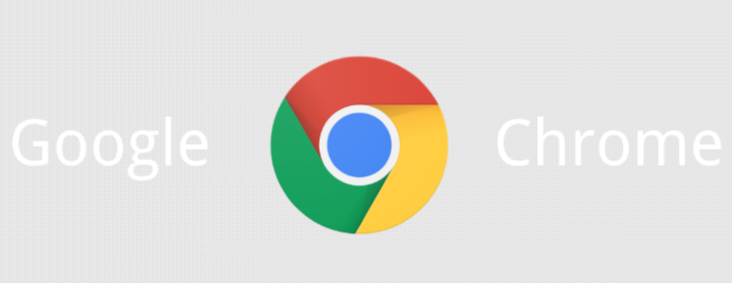 提高网页动态加载速度可以加速内容的展示。通过优化异步加载和懒加载技术,您可以加速网页的动态内容加载,并减少页面渲染延迟,提高用户浏览体验。
提高网页动态加载速度可以加速内容的展示。通过优化异步加载和懒加载技术,您可以加速网页的动态内容加载,并减少页面渲染延迟,提高用户浏览体验。
Chrome浏览器如何管理剪贴板权限防止数据泄露
 管理Chrome浏览器中的剪贴板权限,可以防止敏感数据泄露,保障用户的数据安全,避免恶意应用窃取剪贴板内容。
管理Chrome浏览器中的剪贴板权限,可以防止敏感数据泄露,保障用户的数据安全,避免恶意应用窃取剪贴板内容。
